uskomattoman mielekkään lahjan saamiseksi, katso vain seinäkalenteri käsin iphotolla muotoiltuna. Applen kalenterit ovat mukavia ja isoja (13 x 10,4 tuumaa), kauniita ja edullisia—20 dollaria lahjasta, joka kestää 12 kuukautta! Jokainen niistä on lankasidottu, ja päivämääräruudukon yläpuolella on paljon tilaa kuville. Voit muokata joka kuukausi tekstiä ja otsikoita, tuoda lomia ja tapahtumia iCal, ja plop kuvia yksittäisiin päivämäärä neliöt. Se on painettu loistavasti paksulle mattapintaiselle varastolle, ja jopa pakkaus on herkku—se saapuu tyylikkään valkoisen kirjekuoren sisään.
While you ’ ll pay a little less for a calendar from
,
tai
– or more for one from
– ne eivät ole yhtä suuria, eikä laatu ole yhtä hyvä. Plus, sinun täytyy ladata kuvia kyseisille sivustoille ja käyttää niiden suunnittelujärjestelmää, jossa on vähemmän muokkausmahdollisuuksia. Näin luot kalenterilahjan, jota vastaanottajasi ei koskaan unohda.
valitse kuvasi
jos käytät iPhotoa valokuvien hallintaan, luo 25-30 valokuvan albumi ja tilaa ne sitten halutessasi uudelleen vetämällä niiden näytekuvat albumin sisään. (Toisin kuin
, ei ole mitään syytä vaihtaa toiseen sovellukseen nyt—vain roikkua tiukasti
.)
jos käytät toista sovellusta valokuvien hallintaan, vie haluamasi Sovellukset kansioon ja käynnistä iPhoto—tämä kuluttaa hieman ylimääräistä kiintolevytilaa, mutta kalenteri on sen arvoinen. IPhotossa valitse Tiedosto > tuo kirjastoon ja siirry luomaasi kansioon. iPhoto tarttuu kaikki valokuvat kansioon, ei tarvitse valita niitä erikseen. Valitse Tiedosto > uusi albumi luodaksesi albumin juuri tuomistasi kuvista, jotka voit raahata uudelleenjärjestykseen.
Luo kalenteri
Napsauta iPhoton työkalupalkin Jaa-painiketta ja valitse Kalenteri. Valitse teema karusellista – Big Date teema on vaikea voittaa-ja valitse Luo. Kerro tuloksena olevassa valintaikkunassa iphotolle, minkä ajanjakson haluat kalenterin kattavan, ja valitse sitten OK. Ylimääräiset kuukaudet yli 12 ovat $ 1.50 kukin.
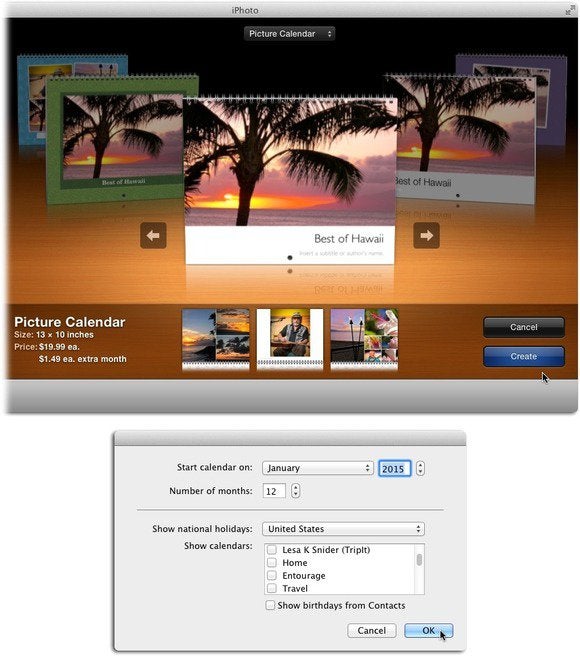
Käynnistä ”Näytä kansalliset vapaapäivät” sisällyttääksesi päivämäärät, joita maasi hallitus on pitänyt tärkeinä. Käytä valintaruudut valinnaisesti sisällyttää iCal info (kätevä lomat) ja syntymäpäivät yhteystiedot app.
iPhoto virtaa kuvasi kalenteriin järjestyksessä tai Päivämäärä, ja plops sinut kaikki sivut näkymä, jossa voit vetää järjestää sivuja (älä huoli, kuukaudet pysyvät järjestyksessä), vaikka se on parasta tallentaa, että tehtävä viimeinen. Jos haluat muokata sivulla olevia kuvia, kaksoisnapsauta sitä päästäksesi yhden sivun näkymään. Voit ohittaa iPhoton valinnat napsauttamalla kuvia työkalurivillä. Tämä avaa Valokuvat-paneelin, joka sisältää esikatselukuvat kuvista, joilla aloitit. (Jos haluat sijoittaa kaikki kuvat itse kalenterin sivuille, napsauta Tyhjennä sijoitetut kuvat-näet sen sijaan harmaat paikkamerkit). Jos et näe haluamaasi valokuvaa Kuvataulussa, etsi se kirjastostasi, vedä se Kalenteriprojektisi kuvakkeeseen lähdeluettelossa ja palaa sitten kalenteriprojektiisi.
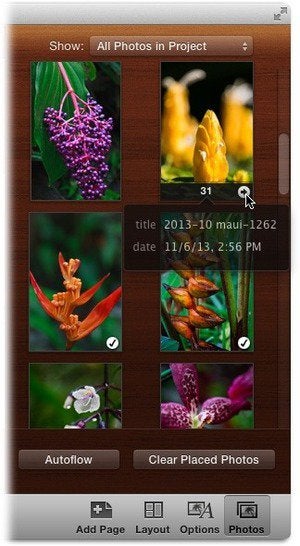
näytekuvien numerot osoittavat, millä sivulla sitä käytetään; napsauta nuolta numeron oikeassa reunassa nähdäksesi kyseisen sivun. iPhoto laskee jokaisen kalenterisivun kahdeksi alkaen ensimmäisestä kuukaudesta ja pois lukien etu-ja takakannet, joten yksivuotisessa kalenterissa on 24 sivua.
Muokkaa ulkoasua
vaihtaaksesi kuvan, vedä se Kuvapaneelista tyhjään kehykseen tai olemassa olevaan valokuvaan. Voit muuttaa zoomaustasoa napsauttamalla sivulla olevaa valokuvaa ja käyttämällä tuloksena olevaa zoom-liukusäädintä. Vedä kuvan asemoimiseksi uudelleen kehyksen sisällä (kohdistin muuttuu pieneksi kädeksi).
muuta kuvien määrää sivua kohti napsauttamalla asettelua työkalurivillä. Valitse useita kuvia Layout-valikosta – jopa seitsemän joissakin teemoissa-ja valitse sitten design thumbnail soveltaa sitä. Asettelupaneelin yläreunassa olevista taustakuvista Voit valita värin mille tahansa sivun sisältämälle tyhjälle tilalle (esimerkiksi, jos valitsit asettelun, jonka alareunassa on kuvatekstialue).
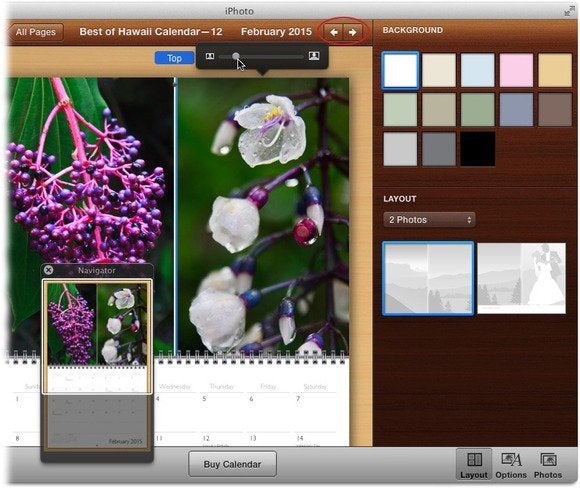
tässä esitetty Zoom-liukusäädin zoomaa sisään ja ulos valokuvista, kun taas työkalupalkin Zoom-liukusäädin zoomaa sisään ja ulos sivuista. Valkoiset nuolet (ympyröidyt) liikuttavat sinua sivujen välillä.
merkitse erikoispäivät
lisää seuraavaksi kuvia päivämääräruutuihin vetämällä valokuvataulun näytekuvaa itse päivämäärään (mahtava merkkipäivät ja syntymäpäivät!). Kaksoisnapsauta valokuvaa kalenterissa ja käytä tuloksena olevaa paneelin liukusäädintä suurentaaksesi kuvan neliön sisällä ja vedä sitten asettaaksesi sen uudelleen. Voit lisätä kuvatekstin valitsemalla sijainnin paneelin ”Photo caption” – valikosta ja syöttämällä tekstiä. Kuva täyttää koko treffiruudun-piilottaa itse päivämäärän-näin kuvatekstit elävät torin ulkopuolella: sen yläpuolella (ympyröitynä), sen alapuolella tai sen vasemmalla tai oikealla puolella.
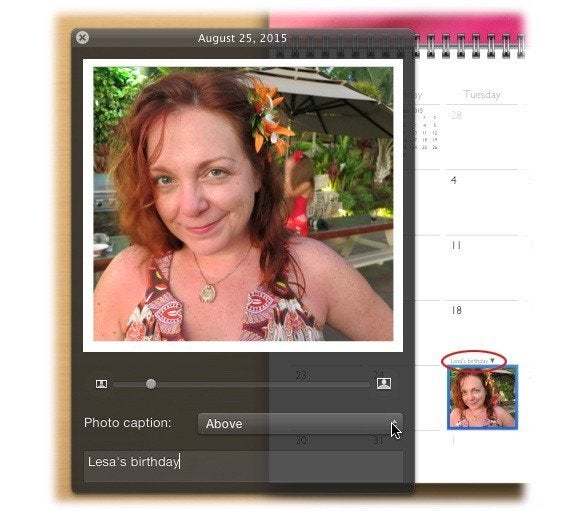
kun kuvan lisää treffiruutuun, siitä on vaikea päästä eroon: klikkaa päivämäärää, jossa se elää, ja paina Delete, tai vedä kuva päivämääräruudusta Kuvatauluun.
vielä hauskempaa, klikkaa päivämäärä neliö ja lisää oma teksti-suuri suunniteltuja lomia! Muotoile teksti valitsemalla se ja valitsemalla työkalupalkin Asetukset. Saat fontti -, tyyli -, koko -, väri -, vaaka-ja pystysuuntainen kohdistusasetukset sekä muuta kaikkialla-painikkeen, joka muuttaa kaikki projektisi tekstin yhdellä iskulla, mukaan lukien kansisivun otsikko.
lopulliset muokkaukset ja tilauksen tekeminen
voit myös muokata kuvia yhden sivun näkymässä: valitse työkalupalkin Asetukset ja valitse kolmesta väritehosteesta: B&W, seepia ja antiikki—tämä ei muuta kirjastosi alkuperäistä kuvaa, vain kalenterissasi olevaa kuvaa. Saat lisää muokkausvoimaa napsauttamalla valokuvaa hiiren kakkospainikkeella ja valitsemalla Muokkaa valokuvaa, mutta tämä ei muuta alkuperäistä valokuvaa (nondestructively, tietenkin).
kun olet valmis, napsauta Kaikki sivut-painiketta ja raahaa kalenterin sivuja tilataksesi ne uudelleen. Kun kaikki on juuri oikea, napsauta Osta Kalenteri työkalurivillä, suorita tapahtuma ja napauta sitten varpaitasi, kunnes postinkantaja toimittaa mestariteoksesi. Jos haluat saada kalenterin jouluun 2014 mennessä, tilaa 12. joulukuuta standard shipping tai 17. joulukuuta express shipping. Seuraavaan kertaan, olkoon luova voima kanssanne!
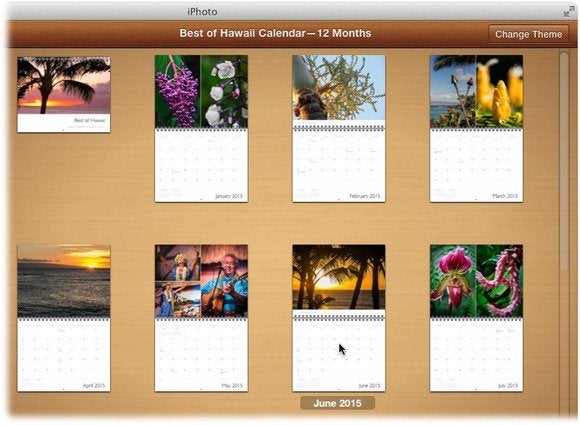
saat parhaat tulokset, vuorottelevat yhden kuvan sivut ja multipicture sivut.
perustaja Lesa Snider on kirjoittanut myydyimmän Photoshop: The Missing Manual Booksin, iPhoton yhteistyössä: The Missing Manual, kirjoittanut
ebook series, perustajajäsen
ohjaaja, sekä säännöllinen palstoittaja Photoshop User and Photo Elements Techniques magazines-lehdille.